Inleiding
Gebruik deze handleiding om de achterste camera's van je iPhone 12 Pro te verwijderen en te vervangen. Alle cameramodules worden vervangen als één geheel.
Gereedschap
Onderdelen
-
-
Schakel je iPhone uit voordat je begint met het demonteren van je toestel.
-
Verwijder de twee 6.75 mm lange P2 pentalobe-schroeven aan de onderkant van je iPhone.
-
-
-
Plak een aantal lagen tape op het scherm van de iPhone tot het gehele scherm bedekt is.
-
Als het je in de volgende stappen niet lukt om de zuignap op het scherm te bevestigen, kun je ervoor kiezen om een stuk duct tape in een handvatvorm op het scherm te plakken. Hiermee kun je dan het scherm omhoog tillen om een opening te creëren.
-
-
-
Trek het blauwe handvat naar achteren om de armen van de anti-klem te ontgrendelen.
-
Schuif de armen over de linker- of rechterzijde van je iPhone.
-
Plaats de zuignappen aan de onderkant van de glazen achterkant—één aan de voorkant en één aan de achterkant.
-
Druk de zuignappen aan zodat je zeker weet dat ze zich goed vastzuigen.
-
-
-
Trek het blauwe handvat naar voren om de armen van de anti-klem te vergrendelen.
-
Draai het handvat 360 graden met de klok mee of tot de zuignappen uit beginnen te rekken.
-
Zorg dat de zuignappen op één lijn met elkaar zitten voordat je begint met het openen van het toestel. Als je ziet dat de zuignappen niet meer op één lijn zitten, maak je ze los en breng je ze weer op de juiste positie aan.
-
-
-
Zorg dat je iPhone op een stevig object rust voordat je het toestel probeert te openen. Leg je iPhone bijvoorbeeld op een boek met harde kaft zodat je telefoon parallel aan je werkoppervlak ligt. Dit maakt de volgende stappen wat gemakkelijker.
-
Gebruik een föhn om de onderkant van de iPhone te verwarmen en de lijm die het scherm vasthoudt te verzwakken. Het glas zou iets te warm moeten zijn om comfortabel aan te raken.
-
Geef de lijm ongeveer een minuutje de tijd om los te komen en trek het toestel vervolgens rustig uit elkaar tot je een opening hebt gecreëerd.
-
Steek een openingsplectrum in de opening onder de rand van het scherm.
-
Sla de volgende drie stappen over.
-
-
-
Gebruik een föhn of een warmtepistool om de onderkant van de iPhone gedurende 90 seconden te verwarmen. Verwarm het scherm tot deze net te warm is om aan te raken.
-
-
-
Als je een enkele zuignap gebruikt, druk je deze op de onderkant van je telefoon, waarbij je de rand van het glas probeert te vermijden.
-
-
-
Trek de zuignap met een stevige, constante kracht omhoog om zo een kleine opening te creëren tussen het scherm en het frame van de telefoon.
-
Steek een openingsplectrum in de opening onder de plastic rand van het scherm.
-
-
-
Gebruik een föhn of een iOpener om de rechterzijde van de iPhone (de zijde waar de aan-uitknop zit) gedurende 90 seconden te verwarmen. Het scherm zou iets te warm moeten zijn om comfortabel aan te kunnen raken.
-
-
-
Schuif je plectrum langs de rechter benedenhoek van de iPhone om de lijm in die hoek door te snijden.
-
Schuif je plectrum verder langs de rechterzijde van het scherm omhoog tot je bij de rechter bovenhoek bent.
-
Laat je plectrum in de rechter bovenhoek zitten voordat je verder gaat.
-
-
-
Gebruik een föhn of een iOpener om de bovenkant van de iPhone gedurende 90 seconden te verwarmen. Het scherm zou iets te warm moeten zijn om comfortabel aan te kunnen raken.
-
-
-
Gebruik een föhn, een iOpener of een heteluchtpistool om de linkerzijde van de iPhone gedurende 90 seconden te verwarmen. Het scherm zou iets te warm moeten zijn om comfortabel aan te kunnen raken.
-
-
-
Steek een tweede openingsplectrum in de linker benedenhoek van de iPhone.
-
Draai beide plectrums tegelijkertijd naar de zijkant om het scherm los te maken uit de klemmen aan de linkerzijde van de telefoon.
-
-
-
Draai je iPhone zodat de rechterzijde van je telefoon naar je toe wijst.
-
Open de iPhone door het scherm vanaf de rechterkant open te klappen, zoals je bij een boek zou doen.
-
Laat het opengeklapte scherm tegen een object leunen, zodat je op veilige wijze aan de telefoon kunt werken.
-
-
-
Verwijder de twee 1.1 mm lange Y000-schroeven die de covers van de batterij- en schermaansluitingen bevestigen.
-
-
-
Gebruik je spudger of een nagel om de batterijaansluiting uit het contact op het logic board omhoog te duwen.
-
Buig de aansluiting lichtjes weg van het logic board om te voorkomen dat deze per ongeluk contact maakt met het contact op het logic board en zo de telefoon inschakelt tijdens de reparatie.
-
-
-
Gebruik een Y000-schroevendraaier om de vier schroeven, die de cover van de voorste sensoraansluiting bevestigen, los te schroeven.
-
Drie 1.1 mm lange schroeven.
-
Eén 1.4 mm lange schroef.
-
-
-
Klap de cover vanaf de linkerkant open totdat de kleine klem aan de rechterkant loskomt.
-
Verwijder de cover.
-
-
-
Gebruik een spudger of een nagel om de kabelaansluiting van de voorste sensormodule los te koppelen.
-
-
-
Gebruik een Y000-schroevendraaier om de vier schroeven, die de cover over de naar achteren gerichte camera bevestigen, te verwijderen.
-
Drie 1.6 mm lange schroeven.
-
Eén 1.4 mm lange schroef.
-
-
-
Til de cameracover omhoog vanaf de kant die het dichtst bij het logic board ligt en verwijder deze.
-
-
-
Gebruik een spudger of een nagel om de kabelaansluiting van de eerste camera los te koppelen door deze in een rechte beweging uit het contact omhoog te duwen.
-
-
-
Gebruik een spudger of een nagel om de kabelaansluiting van de tweede camera los te koppelen door deze in een rechte beweging uit het contact omhoog te duwen.
-
-
-
Gebruik de punt van je spudger om de cameramodule uit de iPhone te tillen.
-
Verwijder de naar achteren gerichte camera's.
-
Vergelijk je vervangende onderdeel met het originele onderdeel — het kan zijn dat je meerdere onderdelen mee over moet zetten of beschermlagen voor de lijm moet verwijderen voordat je het nieuwe onderdeel kunt installeren.
Om je toestel weer in elkaar te zetten, volg je deze instructies in omgekeerde volgorde.
Breng je e-afval naar een door R2 of e-Stewards gecertificeerde recycler.
Ging je reparatie niet zoals gepland? Bezoek dan onze pagina over probleemoplossing of stel je vraag op ons iPhone 12 Pro-antwoordenforum voor hulp bij het oplossen van je probleem.
3 commentaren
!WARNING! TL;DR using the iFixIt camera and this guide will result in a never-ending warning on your lock screen and system messages about it not being a genuine Apple camera.
The guide is great. Apple’s right to repair tenticals aren’t. I had the joy of having a friend ship the part from the US to Europe, since the parts weren’t available from iFixIt Europe — parts + shipping, +shipping to europe +import fees (Another $100+ on top of the cost). Turning the phone on for the first time revealed a pop-up about a non-Genuine camera. Then I proceeded to find a badge on settings which is permanently warning me that the camera isn’t genuine. The worst part, a push-style notification constantly on the lock screen notifying me of a non-genuine Apple camera. Needless to say, I’m incredibly unhappy.
Hi. Is the push message on the Lock Screen similar to the screen replacement message, in that it only continues for 4 days?
bearzac -
Excellent demonstration
















































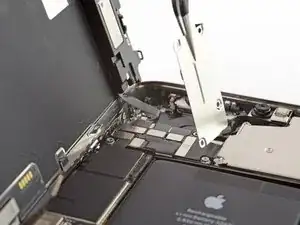














Please explain how to power off the phone when the broken screen is not responding to touch.
Tristan Gentile -